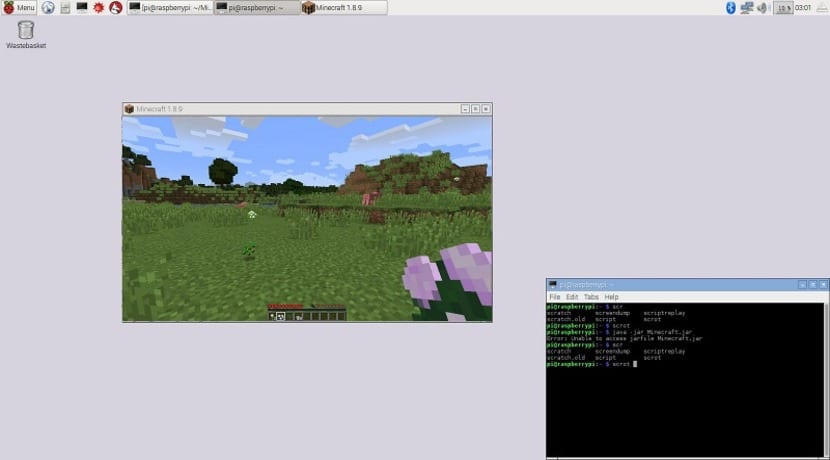
Kegunaan Raspberry Pi sebagai server pelengkap sudah lebih dari terbukti, tetapi itu tidak harus memaksa kita untuk selalu menggunakan komputer raspberry sebagai server bisnis. Ada utilitas lain yang lebih menyenangkan seperti gunakan Raspberry Pi sebagai server Minecraft, server gratis khas dari gim video terkenal.
Untuk ini kita hanya perlu a Raspberry Pi dengan aksesoris dasarnya, koneksi internet dan kartu microsd yang cukup cepat untuk membuat pengguna tidak mengeluh tentang waktu respons.
Setelah kami memiliki segalanya, kami menghubungkannya dan kami memasukkan kartu microsd dengan Noobs. Kami mengkonfigurasi sistem dan setelah selesai kami membuka terminal dan menulis yang berikut ini:
sudo apt-get update
sudo apt-get dist-upgrade
kata sandi pi
Dan sekarang kami menginstal perpustakaan yang terkait dengan reproduksi grafik:
sudo apt-get -y install xcompmgr libgl1-mesa-dri && sudo apt-get -y install libalut0 libalut-dev && sudo apt-get -y install mesa-utils
Sekarang kita harus membuka wizard Noobs untuk mengaktifkan pustaka baru dan agar Debian kita mulai menggunakannya. Jadi kami menulis yang berikut ini:
sudo Raspi-config
Dan di wizard konfigurasi kami pergi ke opsi 9, dalam konfigurasi lanjutan dan di sana kami mencari entri disebut AB GL Driver. Kami menekan ya untuk pertanyaan yang mereka tanyakan kepada kami dan kami memulai ulang sistem.
Sekarang kita harus mengunduh file minecraft yang diperlukan untuk mendapatkan server Minecraft. Jadi di terminal kami menulis yang berikut:
mkdir -p ~/Minecraft/Natives
cd ~/Minecraft/
java -jar Minecraft.jar
d ~/Minecraft/Natives
wget https://www.dropbox.com/s/4oxcvz3ky7a3x6f/liblwjgl.so
wget https://www.dropbox.com/s/m0r8e01jg2og36z/libopenal.so
cd /home/pi/.minecraft/libraries/org/lwjgl/lwjgl/lwjgl/2.9.4-nightly-20150209
rm lwjgl-2.9.4-nightly-20150209.jar
wget https://www.dropbox.com/s/mj15sz3bub4dmr6/lwjgl-2.9.4-nightly-20150209.jar
cd ~/Minecraft/
wget https://www.dropbox.com/s/jkhr58apwa7pt1w/run.sh
sudo chmod +x run.sh
cd ~/Minecraft/
./run.sh
Setelah semua perintah ini, kami akan menginstal dan mengkonfigurasi server Minecraft. Server yang bisa digunakan oleh semua orang dan gratis, tanpa harus membayar untuk penggunaannya atau untuk mengakses server eksternal dan tidak terkontrol. Sekarang, ingatlah bahwa server ini harus selalu aktif dan terhubung ke Internet sehingga pengguna dapat mengaksesnya, jika tidak maka tidak akan berfungsi.
Saya telah googling sedikit untuk artikel atau posting blog berkualitas tinggi tentang konten ini. Googling akhirnya saya menemukan website ini. Dengan membaca artikel ini, saya yakin bahwa saya telah menemukan apa yang saya cari atau setidaknya saya memiliki perasaan aneh itu, saya telah menemukan apa yang saya butuhkan. Tentu saja saya akan membuat Anda tidak melupakan situs web ini dan merekomendasikannya, saya berencana untuk mengunjungi Anda secara teratur.
salam
Bagaimana saya tahu ini berfungsi dan bagaimana cara saya menyambungkannya?
Gracias!